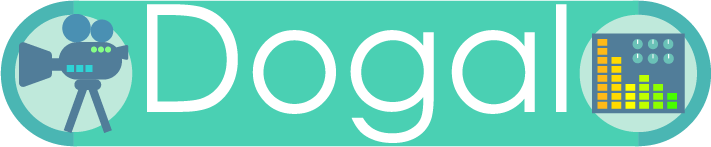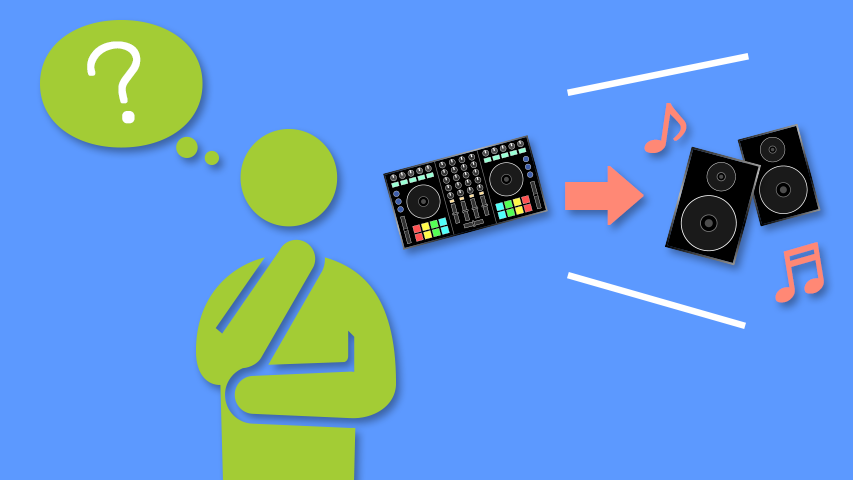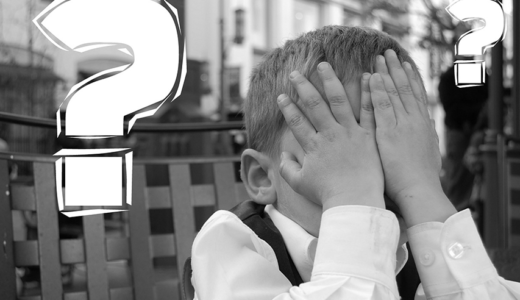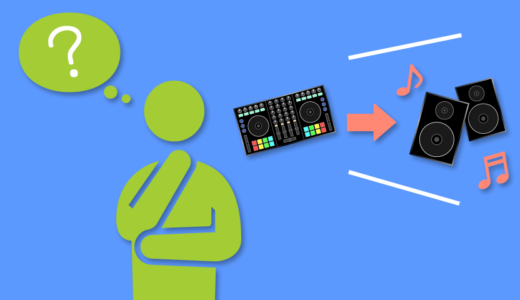はじめに
今回はPCDJを使っている方が、クラブやライブハウスで音を出す方法についてまとめてみました。
これは、DJコントローラーからの「音」を、どのように箱のスピーカーから出すのか?という疑問になります。
私は普段からPCDJを使用しています。
そのため、機材をかついでライブハウスやお店に持っていっています。
私のような人はそれほど多くはいないかもしれませんが、それでもPCDJでプレイしている人は一定数います。
もしかしたら、このページにたどり着いたあなたもPCDJを使っているのではないでしょうか?
そんなPCDJを使っているあなたにも、これから使いたいというあなたにも、現場で音を出す方法については疑問に思うことでしょう。
大抵、現場に入ると持ってきたPCDJを現場の機材につなげることになります。
その時に「どうしたらいいの?」と頭を悩んでいる時間はあまりありません。
DJはあなただけでなく他にもいますし、お店がオープンしたらイベントが始まってしまうからです。
この記事では、そんな心配をしないように一般的な現場の機材へのつなぎ方について書いています。
これを読めばほとんどの疑問が解決するのと同時に、より注意を払ったセッティングができます。
注意を払えば、周りからのあなたの印象もよくなります。
ぜひこの記事を読んで、現場とPCDJのつなぎ方をマスターできるよう願っています。
今回の記事も前回に続いて、PCDJを使っている方が実際にクラブやライブハウスでプレイすることになった場合を想定しています。
PCDJは現場に着いたらまず何をする?
ここまでで特に問題が無ければ、PCDJをとりあえず設置できる準備はできたと思います。
このあとは実際に機材を設置していくことになりますが、「設置スペース」に関しては解決できているという前提で進めていきます。
では、次におこなっていくことは何でしょう?以下に一覧にしてみました。
- 機材を設置する(終わっている)
- PCの電源をコンセントにつなぐ
- DJコントローラーの電源をコンセントにつなぐ
- DJコントローラーとPCをつなぐ
- PCとソフトを起動する
- DJコントローラーを起動する
- ソフトとDJコントローラーがリンクできているか確認する
- DJコントローラーのマスターアウトノブが完全に下がっていることを確認する
- DJコントローラーのチャンネルフェーダーがすべて下がっていることを確認する
まずはここまでをやっていくことになります。
またこの時に注意することがあります。
上でも書いていますが、必ず音を出さない状態にしておくことです。
これは次のDJミキサーに繋ぐ際に、箱の機材とスピーカーを傷めないために『必須』になります。
箱のDJミキサーとDJコントローラーをつなごう!
無事にここまでできているのなら次に考えるのは、『音を出す』方法です。
それは、あなたが持ってきた「DJコントローラーの音をどのように箱のスピーカーから出すか?」というものです。
せっかく重い機材持ってきて設置し準備が整っていても、音が出せなければ何の意味もありません。
したがって、音をきちんと出せるようにする必要があります。
その方法は私の経験上、DJコントローラーからの「出力」を箱のDJミキサーの「入力」につないで音を出すことが多いです。
なぜなら一番手っ取り早い方法だからです。
つまりこのような感じです。

DJミキサーの空いている入力端子に、DJコントローラーの音を流すようなイメージになります。
こうすることで、箱のDJミキサーから出力された音が(PAミキサーを通って)スピーカーから流れることになります。(PAミキサーは箱の裏側の機材になるので深く考えなくていいです)
仮にDJミキサーに入力端子が空いていない場合(すでにケーブルが挿してある場合)は、箱側と相談してみてください。
どれかを外させてくれるかもしれません。(くれぐれも勝手に外すことは止めましょう)
ここまででつなぐ場所は分かったとは思いますが、まだつないではいけません。
これからDJミキサー側の確認をする必要があります。
それはDJミキサーの「音量」に関することです。
PCDJを使ってきたあなたなら分かるとは思いますが、チャンネル(縦)フェーダーが上がっていたりすると思わぬ音が出てしまったことがありますよね?
家でならいいかもしれませんが、箱に来たらそれは絶対に避けなければいけません。
そこで、DJコントローラーだけでなくDJミキサー側も確認していく必要があるのです。
確認事項は以下です。
- つなぐチャンネルの「イコライザー」がすべてフラット(12時)になっているか?
- つなぐチャンネルの「エフェクトノブ」がフラット(12時)になっているか?
- つなぐチャンネルの「チャンネル(縦)フェーダー」が下がっているか?
- クロスフェーダーが真ん中になっているか?
ここまでを確認し、もしこのようになっていなかったらあなたが修正してください。
これらを怠ると予期せぬことを起こしかねないので、必ずチェックです!
ここまで確認できたら、以下のようになっていると思います。
- DJコントローラーの音が出ないようになっている
- つなぐ先のDJミキサーの音が出ないようになっている
そしたら、DJコントローラーの出力ケーブルを、DJミキサーのつなぐチャンネルの「入力」に挿しましょう。(チャンネルは間違えないように)
これであなたのDJプレイによる音が、きちんと出力される「前提」まで来ました。
DJコントローラーの音を箱のスピーカーから出そう!
ここからは音を出していく段階に入ります。
まずはDJコントローラーを操作して、適当に曲をソフトのデッキに入れます。
その曲をそのまま再生し、必ず「CUE」にしてヘッドフォンだけで聞いて確認します。
問題なければ、DJコントローラー側のチャンネルフェーダーを全開まで上げます。
そして、DJコントローラー側のマスターの音量を振り切らないようにゲインを調節します。
ここまでデッキは再生中の状態です。
次にDJミキサー側を見てみます。
DJミキサーの音量を表わすLEDメーターが上下に動きながら光っていると思います。
このメーターの音量が「赤色」になっていないかを確認します。(箱によっては限度数字が決まっているので聞いておきましょう)
「赤色」になっていれば、必ずDJミキサー側の「トリム(ゲイン)」を下げます。
そして、DJコントローラーにつないでいたヘッドフォンを、DJミキサー側につなぎます。
DJミキサー側のつないだチャンネルの「CUE」を押して、DJコントローラーから流れてきている音をヘッドフォンで確認します。
音を確認したら、DJミキサー側のチャンネルフェーダーを徐々に上げていきます。
すると箱のスピーカーから音が出るのが分かると思います。
そして、最大まで上げた時に問題がないかを確認します。
もし、音量が足りていなかったり反対に大きすぎれば、同時にトリム(ゲイン)を操作して正常な音量に合わせていきます。
調整はチャンネルフェーダーが最大まで上がっている状態にして、トリムの方で音量を決めることになります。
この時に必ず箱側とも音量について確認してもらった方が良いでしょう。
ここでの注意点としては、くれぐれもいきなりガツンとあげるのではなく、必ずゆっくりと操作してください。
PCDJの音量とDJミキサーから出る音量は違います。
あなたが慣れていた音は、箱のスピーカーでは過剰な音量である場合もあります。
激しく操作すれば機材が壊れる原因にもなるのと、周りにいる人たちの耳も壊してしまうことにもなりかねません。
十分に注意しましょう。
ここまでで問題なければセッティング完了です。
一旦すべてのフェーダーを下げておきましょう。
そして、ここで大事なポイントがあります。
この時のDJコントローラーのマスター音量の位置と、DJミキサーのトリムの位置を必ず覚えておくことです。
なぜならこれがあなたの音量のデフォルト値になるからです。
これを覚えておかないと結局同じことを繰り返すことになるので、注意しましょう。
そして、もし仮に他のDJがトリムを動かした場合、それはあなたが戻すことになります。
くれぐれも動かした人に向かって「勝手に動かすなよな!」なんて思ってはいけません。
なぜなら箱のDJミキサーはみんなで使うものであり、あなたのものではないからです。
たとえ動かされても「そんなもん」と割り切ってください。
どうしても動かされるのが嫌なら全員に最初から伝えておきましょう。
ここまでくれば、あとは順番が回ってきたときに実際にDJコントローラーでプレイするだけです。
この時の交代もしっかり音を出すための手順を踏んで、一つ一つ確認していきましょう。
あとは存分に楽しんでください。
ちなみにスピーカーからの音に違和感を感じたら、DJミキサー側も見る癖をつけておくといいです。
DJコントローラー側では問題がないのに、DJミキサー側で変にエフェクトがかかっていたりすることがたまにあります。
DJコントローラーの音量を平均化する方法
さらに、音量をきちんと調整するおすすめの方法があります。
すべての箱で同様のことができるか分かりませんが、CDJとDJコントローラーの音を比べる方法です。
まず音源が入ったUSBメモリかCDを持っていきます。
そして、CDJに挿入してCDJからの音を出すのです。
つまり、備え付けのCDJとDJコントローラーの音源を鳴らしてみて、大きな違いがないかを確認するわけです。
こうすることで、DJコントローラー側の音量をCDJの音量に平均に合わせることができます。
操作は『DJコントローラー側のマスター』や『つないだチャンネルのトリム』を操作しましょう。
『CDJ』側のトリムは決まっていることもあるので、あまりいじらない方が賢明です。
この作業はどうしてもひと手間かかりますが、時間があったり、できる余裕があればやっておいて損はないと思います。
CDJの使い方は周りのDJに教えてもらった方が早いですw
まとめ
PCDJから音を出すには、どうしても箱の機材も同時に扱うほかありません。
面倒な作業ではありますが、「音量」を操作する意味ではとても必要な作業です。
それにやってみると分かりますが、「音量」について良い勉強にもなります。
特に音のダイナミックレンジを活かしたセッティングをする場合は欠かせません。
ダイナミックレンジを活かすには、ハード側で音量を上げてやることになるからです。
そして、そうすることにより潰れていない良い音を出すことが可能になります。(ダイナミックレンジについてはまた書きます)
PCDJはそれだけでハンデだと言っていますが、正にこういったセッティングでもハンデを背負うことになってきます。
しかし、それでもPCDJの利点が勝ることも多いです。
自分が慣れ親しんだ機材を使ってプレイすることが何よりも楽しいはずだからです。
それに慣れればセッティングもそんなに面倒でもありませんしね。
ぜひ、あなたもPCDJを楽しみつつ、箱の機材を覚えていってもらえればと思います。